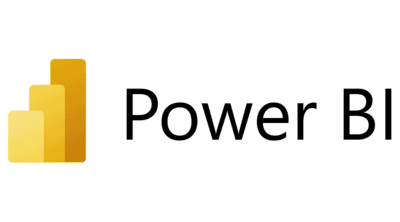O Power BI, uma ferramenta de Business Intelligence desenvolvida pela Microsoft, oferece uma plataforma robusta para análise e visualização de dados. Neste artigo, faremos a introdução ao Power BI, desde a sua instalação até a criação de relatórios avançados, passando por exemplos e casos práticos.
1. O que é Power BI?
O Power BI, desenvolvido pela Microsoft, é uma ferramenta abrangente de Business Intelligence (BI) projetada para ajudar organizações e profissionais a transformarem dados brutos em insights valiosos. Ele oferece uma plataforma completa para análise, visualização e compartilhamento de dados, permitindo que usuários de todos os níveis de habilidade criem relatórios interativos e painéis personalizados para tomada de decisões informadas.
1.1. Análise de Dados
O Power BI permite que os usuários analisem grandes volumes de dados de maneira eficiente e eficaz. Com sua capacidade de se conectar a uma variedade de fontes de dados, incluindo bancos de dados relacionais, arquivos locais e serviços na nuvem, os usuários podem consolidar todas as informações relevantes em um único local.
1.2. Visualização de Dados
Uma das características mais poderosas do Power BI é sua capacidade de criar visualizações de dados altamente interativas e informativas. Com uma ampla gama de gráficos, tabelas e elementos visuais disponíveis, os usuários podem transformar dados complexos em insights claros e acionáveis.
1.3. Compartilhamento e Colaboração
O Power BI facilita o compartilhamento de insights com colegas e partes interessadas. Os usuários podem publicar relatórios e painéis online, permitindo que outras pessoas visualizem e interajam com os dados em tempo real. Além disso, recursos avançados de colaboração, como comentários e marcações, promovem a colaboração e o compartilhamento de conhecimento dentro das organizações.
1.4. Segurança e Governança de Dados
Para garantir a segurança e a integridade dos dados, o Power BI oferece recursos avançados de segurança e governança. Os administradores podem definir políticas de acesso e permissões, controlar o acesso aos dados sensíveis e auditar atividades de usuários para garantir conformidade com regulamentos e políticas internas.
1.5. Inteligência Artificial e Análise Preditiva
O Power BI integra-se com ferramentas de inteligência artificial (IA) e análise preditiva, permitindo que os usuários incorporem análises avançadas em seus relatórios e painéis. Isso inclui a capacidade de criar modelos de aprendizado de máquina, prever tendências futuras e identificar padrões ocultos nos dados.
1.6. Disponibilidade Multiplataforma
O Power BI está disponível em várias plataformas, incluindo desktop, web e dispositivos móveis, garantindo que os usuários possam acessar e interagir com seus dados de qualquer lugar e a qualquer momento. Isso aumenta a flexibilidade e a acessibilidade da ferramenta, permitindo que os usuários trabalhem de forma eficiente, independentemente de sua localização.
Em resumo, o Power BI é uma ferramenta poderosa e versátil que oferece uma ampla gama de recursos e funcionalidades para análise de dados, visualização e compartilhamento. Desde a análise de dados brutos até a criação de insights acionáveis, o Power BI capacita organizações e profissionais a tomar decisões informadas e impulsionar o sucesso dos negócios.
2. Instalação e Configuração do Power BI
A instalação e configuração corretas do Power BI são fundamentais para começar a utilizar essa poderosa ferramenta de Business Intelligence. Neste tópico, detalharemos os passos necessários para instalar o Power BI Desktop e configurar as conexões com as fontes de dados desejadas.
2.1. Instalação do Power BI Desktop
Para começar, siga os seguintes passos:
- Acesso ao Site Oficial: Acesse o site oficial do Power BI (https://powerbi.microsoft.com/) e clique na opção “Download gratuito” para iniciar o processo de download do Power BI Desktop.
- Download do Instalador: Após clicar em “Download gratuito”, você será redirecionado para uma página onde poderá baixar o instalador do Power BI Desktop. Escolha a versão adequada para o seu sistema operacional (Windows 64 bits ou 32 bits) e clique em “Baixar”.
- Execução do Instalador: Após o download ser concluído, execute o instalador do Power BI Desktop e siga as instruções do assistente de instalação.
- Conclusão da Instalação: Após a instalação ser concluída com sucesso, o Power BI Desktop estará pronto para uso.
2.2. Configuração das Conexões
Após instalar o Power BI Desktop, é hora de configurar as conexões com as fontes de dados desejadas:
- Abertura do Power BI Desktop: Inicie o aplicativo Power BI Desktop recém-instalado.
- Conexão com Fontes de Dados: No menu inicial do Power BI Desktop, clique na opção “Obter Dados” para começar a configurar a conexão com suas fontes de dados.
- Seleção da Fonte de Dados: Escolha o tipo de fonte de dados com a qual deseja se conectar. O Power BI oferece suporte a uma ampla variedade de fontes, incluindo bancos de dados relacionais, arquivos locais, serviços na nuvem e muito mais.
- Configuração da Conexão: Após selecionar a fonte de dados desejada, siga as instruções fornecidas pelo Power BI para configurar a conexão. Isso pode envolver a inserção de credenciais de acesso, seleção de tabelas ou consultas específicas e configuração de opções adicionais, conforme necessário.
- Importação de Dados: Após configurar a conexão com sucesso, o Power BI irá importar os dados da fonte selecionada e exibi-los em uma visualização prévia. Verifique se os dados foram importados corretamente e clique em “Carregar” para finalizar o processo.
- Repetição do Processo: Repita esse processo para cada fonte de dados que deseja conectar ao Power BI. Você pode conectar-se a várias fontes de dados simultaneamente para consolidar todas as suas informações em um único local.
Após seguir esses passos, você terá instalado o Power BI Desktop e configurado as conexões com suas fontes de dados, estando pronto para começar a explorar e analisar seus dados de maneira eficiente e eficaz.
3. Conhecendo a Interface do Power BI
A interface do Power BI é dividida em diferentes áreas, cada uma com sua função específica, proporcionando aos usuários uma experiência intuitiva e eficiente na criação e visualização de dados. Vamos detalhar cada uma dessas áreas e suas principais funcionalidades:
3.1. Tela Inicial
A tela inicial do Power BI é o ponto de partida para criar novos relatórios, importar dados e acessar modelos pré-construídos. Ela oferece uma série de opções e recursos para ajudar os usuários a começar seus projetos de análise de dados:
- Criar Relatório: Opção para iniciar um novo projeto de relatório do zero.
- Obter Dados: Permite importar dados de diversas fontes para análise.
- Abrir Outros Relatórios: Acesso a relatórios previamente criados para edição ou visualização.
- Modelos de Dados: Disponibiliza modelos de dados pré-construídos para acelerar o processo de criação de relatórios.
3.2. Área de Visualização
A área de visualização é onde os usuários constroem e interagem com seus relatórios e painéis. Ela oferece uma série de ferramentas e recursos para criar visualizações de dados poderosas e informativas:
- Painéis e Páginas: Os relatórios podem ser organizados em painéis, que contêm uma ou mais páginas. Cada página pode conter várias visualizações de dados.
- Visualizações Interativas: Os usuários podem arrastar e soltar diferentes elementos visuais, como gráficos, tabelas e mapas, para criar relatórios interativos e dinâmicos.
- Ferramentas de Formatação: Opções avançadas de formatação permitem personalizar a aparência das visualizações, incluindo cores, fontes e estilos.
3.3. Ferramentas de Formatação
As ferramentas de formatação oferecem uma ampla gama de opções para personalizar a aparência e o layout dos relatórios e painéis. Elas permitem aos usuários criar visualizações atraentes e fáceis de entender:
- Formatação de Texto: Opções para ajustar a fonte, tamanho e estilo do texto em relatórios e visualizações.
- Cores e Temas: Escolha entre uma variedade de esquemas de cores e temas pré-definidos para aplicar aos relatórios.
- Layout e Estilo: Controle o posicionamento e o espaçamento dos elementos visuais para garantir uma apresentação visualmente atraente.
Compreender a interface do Power BI é fundamental para aproveitar ao máximo todas as funcionalidades e recursos que a ferramenta tem a oferecer. Ao dominar as diferentes áreas e ferramentas disponíveis, os usuários podem criar relatórios e painéis personalizados que atendam às suas necessidades específicas de análise de dados.
4. Principais Recursos e Funcionalidades do Power BI
O Power BI oferece uma ampla gama de recursos e funcionalidades para análise de dados, desde a conexão e transformação dos dados até a criação de visualizações interativas e compartilhamento de insights. Vamos explorar detalhadamente cada uma dessas áreas:
4.1. Conexão de Dados
Uma das principais vantagens do Power BI é sua capacidade de se conectar a uma variedade de fontes de dados, incluindo:
- Bancos de Dados Relacionais: SQL Server, MySQL, Oracle, entre outros.
- Arquivos Locais: Excel, CSV, TXT, JSON, entre outros.
- Serviços na Nuvem: Azure, AWS, Google Cloud, entre outros.
O Power BI oferece conectores nativos para facilitar a integração com essas fontes de dados, permitindo que os usuários importem e analisem dados de várias fontes de maneira eficiente.
4.2. Transformação de Dados
Após conectar-se a uma fonte de dados, é possível realizar uma série de transformações para limpar e preparar os dados para análise. O Power BI oferece uma variedade de ferramentas e funcionalidades para realizar essas transformações, incluindo:
- Remoção de Duplicatas: Identificação e remoção de linhas duplicadas nos dados.
- Limpeza de Dados: Tratamento de valores ausentes, corrigindo erros de formatação e padronização de dados.
- Criação de Colunas Calculadas: Adição de novas colunas com base em fórmulas ou expressões calculadas.
- Aplicação de Filtros e Condições: Filtragem de dados com base em critérios específicos para focar na análise relevante.
Essas transformações permitem aos usuários preparar os dados para análise de forma eficaz, garantindo que estejam prontos para a criação de insights acionáveis.
4.3. Modelagem de Dados
Uma vez que os dados estejam preparados, é hora de modelá-los para criar relacionamentos significativos entre as diferentes tabelas. O Power BI utiliza o conceito de modelagem dimensional, onde os dados são organizados em tabelas de fatos e dimensões. Isso permite aos usuários criar modelos de dados flexíveis e escaláveis, facilitando a análise e a geração de insights.
Os recursos de modelagem de dados do Power BI incluem:
- Criação de Relacionamentos: Estabelecimento de conexões entre tabelas com base em campos comuns.
- Definição de Hierarquias: Organização de dados em hierarquias de níveis, facilitando a análise em diferentes granularidades.
- Criação de Medidas Calculadas: Adição de medidas agregadas com base em cálculos personalizados.
Esses recursos permitem aos usuários criar modelos de dados robustos e eficientes que atendam às necessidades específicas de análise de suas organizações.
4.4. Visualizações Interativas
Uma das características mais poderosas do Power BI é a sua capacidade de criar visualizações interativas e dinâmicas. A ferramenta oferece uma ampla variedade de gráficos e elementos visuais, incluindo:
- Gráficos de Barras, Linhas e Pizza: Para representar dados de forma visual e compreensível.
- Tabelas e Matrizes: Para exibir dados tabulares de maneira estruturada.
- Mapas e Geolocalização: Para visualizar dados geoespaciais em mapas interativos.
- Medidores e Indicadores: Para monitorar o desempenho de KPIs e métricas-chave.
Essas visualizações podem ser facilmente personalizadas e configuradas para atender às necessidades específicas de cada usuário, permitindo a criação de relatórios e painéis altamente informativos e acionáveis.
O Power BI oferece uma vasta gama de recursos e funcionalidades para análise de dados, desde a conexão e transformação dos dados até a criação de visualizações interativas e compartilhamento de insights. Essas ferramentas capacitam os usuários a extrair valor significativo de seus dados e tomar decisões informadas que impulsionam o sucesso de suas organizações.
5. Exemplos e Casos Práticos
Vamos explorar exemplos e casos práticos que demonstram como o Power BI pode ser utilizado em diferentes cenários e setores para análise de dados e geração de insights valiosos:
5.1. Análise de Vendas
Suponha que você seja o gerente de vendas de uma empresa e deseje analisar o desempenho das vendas ao longo do tempo. Veja como o Power BI pode ajudar nesse cenário:
- Conexão de Dados: Conecte-se à base de dados de vendas da empresa, que pode incluir informações como data da venda, produto vendido, quantidade, preço e região.
- Transformação de Dados: Realize transformações nos dados, como agrupamento por mês para analisar as vendas mensais, e cálculo de métricas como receita total e quantidade de produtos vendidos.
- Visualizações Interativas: Crie visualizações interativas, como gráficos de linha ou barras, para visualizar as vendas ao longo do tempo. Use filtros para segmentar os dados por região, produto ou qualquer outra dimensão relevante.
- Análise de Tendências: Identifique tendências de vendas, sazonalidades ou padrões de comportamento dos clientes. Por exemplo, você pode identificar os produtos mais vendidos em cada região ou analisar o impacto de campanhas de marketing nas vendas.
5.2. Dashboard Financeiro
Imagine que você trabalhe no departamento financeiro de uma empresa e precise acompanhar métricas financeiras-chave. Veja como o Power BI pode ser útil nesse contexto:
- Conexão de Dados: Conecte-se aos sistemas financeiros da empresa, como o ERP (Enterprise Resource Planning), para obter dados de receita, despesas, lucro líquido e outras métricas financeiras.
- Transformação de Dados: Realize transformações nos dados, como agregação de dados por mês ou ano fiscal, cálculo de métricas como margem de lucro ou retorno sobre o investimento (ROI).
- Dashboard Personalizado: Crie um dashboard personalizado com diferentes visualizações, como gráficos de pizza para mostrar a distribuição das despesas, gráficos de barras para acompanhar a receita ao longo do tempo e indicadores de desempenho para monitorar o ROI.
- Análise de Rentabilidade: Analise a rentabilidade dos produtos ou serviços da empresa, identificando os produtos mais lucrativos e áreas de oportunidade para redução de custos ou aumento de receita.
Esses exemplos demonstram como o Power BI pode ser utilizado em diferentes contextos para análise de dados e geração de insights valiosos que podem ajudar as empresas a melhorar seu desempenho, tomar decisões mais informadas e impulsionar o crescimento do negócio.
6. Conclusão
O Power BI é uma ferramenta poderosa para análise de dados que simplifica o processo de transformar dados em insights acionáveis. Com sua interface intuitiva e flexibilidade, o Power BI continua a ser uma escolha popular para profissionais de diversas áreas que buscam melhorar a tomada de decisões e impulsionar o crescimento dos negócios. Este artigo ofereceu uma introdução abrangente ao mundo do Power BI, incentivando os leitores a explorar ainda mais suas possibilidades.